Как перенести данные с одного смартфона Xiaomi на другой
Существует несколько способов перенести данные с одного гаджета от компании Xiaomi на другой. Среди наиболее простых можно выделить встроенные в смартфон функции, проработанные производителем. Но существует также масса приложений, созданных специально для проведения этой процедуры. Подробно разберем каждый из вариантов, чтобы выяснить их недостатки и положительные стороны.
Перенос контактов на Сяоми с SIM-карты
Самый распространенный способ настройки контактов на Xiaomi – это перенос с карты SIM.
Алгоритм действий следующий:
- Сначала следует запустить меню управления. Для этого необходимо зажать кнопку, которая находится под экраном на сенсорной панели и обозначена тремя горизонтальными линиями.
- В настройках нужно выбрать строку «Системные приложения», а в них – «Контакты».
- Здесь выбрать раздел «Импорт/экспорт», далее открыть «Импорт с sim».
- После следует выбрать нужную карту (SIM1 или SIM2), с которой нужно списать номера.
- На экране появится список сохраненных данных на SIM. Чтобы скопировать несколько имен, нужно зажать одну строку до появления меток, после выделить нужные и выбрать опцию «Переместить».

Перенос данных с Андроид На Xiaomi за 5 минут
В разделе «Импорт» можно также передать данные на аккаунт в Google или Mi. В этом случае смартфон конвертирует информацию в формате .vcf и .vCard.
Недостаток этого метода в том, что большинство симкарт не обладают большим количеством памяти. Поэтому этим способом возможно переместить слишком малое количество номеров со старого телефона.
Перенос с других моделей телефонов
В других моделях телефонов перенести файлы возможно через фирменные приложения. Это просто, как и в случае с программой Mi Drop для Xiaomi, потому как такие утилиты в большинстве своем повторяют друг друга и даже имеют схожий интерфейс.
Чтобы отправить файлы с других марок телефонов на Сяоми, нужно установить официальное приложение тех производителей, с которых осуществляется перенос. Приложения скачиваются на Xiaomi. Для обратной процедуры, потребуется установить уже программы Mi Drop на смартфоны марок других компаний.
Перенос с iPhone

В перемещении с Айфона контактов на устройства бренда Xiaomi поможет электронная почта Gmail. Чтобы все прошло успешно, потребуется совершить несколько шагов:
- В настройках почты устройства iPhone отключите синхронизацию с iCloud. Но так, чтобы удаления списка телефонных номеров не произошло (для этого нужно снять галочку с соответствующего пункта).
- В своей учетной записи аккаунтом по умолчанию назначить Gmail.
- Синхронизировать данные контактов с Gmail.
- По завершении всех этих действий контакты будут направлены на адрес электронной почты. Затем останется войти с этого же электронного адреса на устройстве Сяоми для быстрой интеграции данных в телефонную книгу.
Читать еще: 24 445 Бесплатные изображения Кошка
Перенос информации с Samsung на Xiaomi без ПК/ Copy data Samsung to Xiaomi no pc
Отправка данных с Samsung

Чтобы перенести любые данные с Самсунга, потребуется воспользоваться фирменной утилитой Smart Switch. С ее помощью с легкостью можно отправить не только данные контактов, но и любые другие файлы. При этом приложение не только позволяет взаимодействовать с устройствами Android, но и со смартфонами семейства iOS.
Перенос с Sony

Передать данные с Sony можно также просто, как и с Xiaomi посредством Mi Drop. Sony разработала свое приложение под названием Xperia Transfer Mobile. При этом с нее можно отправлять файлы как на Андроид, так и на iOS. Для совершения отправки нужно установить и запустить Xperia Transfer Mobile на другом устройстве, затем активировать программу на Sony и выполнить 4 шага:
- выбрать режим отправки файлов;
- выбрать операционную систему Андроид или iOS;
- выбрать категории для отправки (фото, видео, изображения, документы и т. д.);
- дождаться процесса завершения импорта файлов.
Для заметки: программа так же, как и другие аналоги, передает информацию через Wi-Fi соединение.
Перенос с Nokia

У смартфонов Нокиа нет программы, которая бы позволила сбросить данные на другой смартфон. Однако контакты можно передать через модуль Bluetooth. Чтобы осуществить задуманное, необходимо войти в раздел со всеми сохраненными номерами телефонов и выбрать номер для передачи. Далее останется нажать на графу «Функции» и затем на «Передать».
После указания имени смартфона, на который планируется осуществить экспорт, передача будет осуществлена. При этом некоторые модели данной фирмы позволяют передавать информацию о контактах только по одному наименованию. Преимущество способа заключается в простоте — другое устройство Android автоматически внесет номера контактов в телефонную книгу.
Как можно заметить, у некоторых смартфонов нет официальной программы для переноса данных. Это может вызывать неудобства не только у пользователей других смартфонов, но и у поклонников соответствующей марки. Однако у Xiaomi присутствует достаточно широкая альтернатива, предполагающая сброс файлов сразу несколькими способами.
Читать еще: Как выбрать внешний аккумулятор для смартфона
Заключение
Мобильные устройства устаревают очень быстро. Смартфон, который был актуален еще три года назад, может сегодня не обеспечивать выполнение нужных задач. Но многие пользователи держатся за привычный гаджет до последнего, поскольку не хотят потерять нужные данные. Как видим, особенности «переезда» не отличаются сложностью, сам процесс не занимает много времени. Поэтому не стоит бояться перемен – новый более технологичный гаджет достаточно легко настроить под свои потребности.
Заказать самые современные смартфоны брендов «Самсунг», «Сяоми», «Эппл» и других вы можете в интернет-магазине «КвитМаркет». В каталоге вы найдете фото и подробные описания доступных моделей. Мы реализуем оригинальную высококачественную технику, предоставляем гарантию на каждую позицию.
Итоги
Благодаря приложениям, встроенным во многие современные смартфоны или же которые можно скачать с Play Market, «переезд» со старого устройства на новое происходит максимально быстро и просто. Например, в Honor 9 есть утилита Phone Clone, позволяющая перенести все данные с аппарата на Android или iOS. Даже с кнопочного телефона можно «вытащить» контакты, что окажется полезным, когда мама или бабушка решит перейти «с кнопок» на современный смартфон. А сталкивались ли вы с трудностями при переходе на новое устройство?
С Samsung на другой Samsung
Для переноса ваших данных на новый аппарат, Samsung разработали программу Smart Switch.
Плюсы:
- Удобный и понятный интерфейс приложения;
- Возможность передать большое количество информации: фото, видео, музыка, контакты, сообщения, календари и т.д.;
- Не нужен Google-аккаунт.
Читать еще: Как включить вспышку на iPhone при звонке и сообщении
Минусы:
- Подойдет только для телефонов марки Samsung;
- Процесс переноса данных может затянуться на длительное время;
- Необходимо стабильное подключение к сети интернет;
Технические подробности
Xiaomi пока не раскрывает спецификации Redmi Note 9 Pro, как и обычного Redmi Note 9, однако в базе Geekbench есть определенные сведения об электронике старшей версии. Смартфону приписывают наличие 6 ГБ оперативной памяти и некоего 8-ядерного процессора с частотой до 1,8 ГГц. Поскольку в современных смартфонах Redmi Xiaomi чаще всего использует чипы Qualcomm, то, вероятно, данная модель будет построена на Snapdragon 720G.
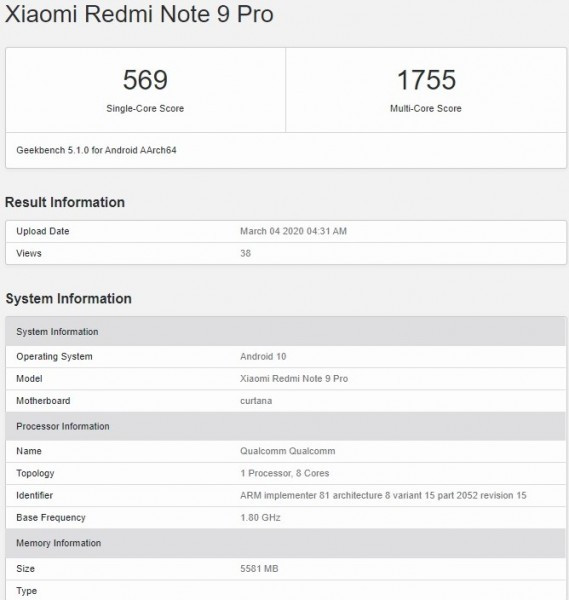
По информации портала TechDroider, Redmi Note 9 Pro получит основную камеру, состоящую их четырех модулей, которая, в отличие линейки Redmi Note 8, будет расположена не в левом верхнем углу задней панели, а практически в ее центре. Основной сенсор должен получить разрешение 64 МП, но программно в смартфоне будет реализована съемка в 108-мегапиксельном формате. Параметры остальных камер, включая фронтальную, на момент публикации материала оставались неизвестными.
Из коробки Redmi Note 9 Pro будет работать на Android 10 с фирменной прошивкой MIUI 11. Не исключена поддержка быстрой зарядки: в Redmi Note 8 присутствует 18-ваттная, а не так давно Xiaomi сертифицировала блок питания MDY-11-EM мощностью 22,5 Вт.
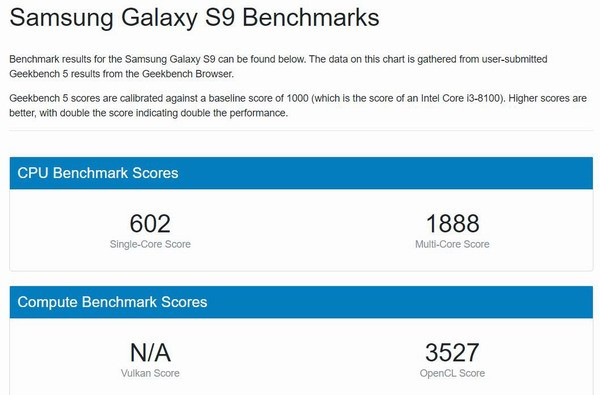
Также стоит обратить внимание на отсутствие на задней панели Redmi Note 9 Pro сканера отпечатков пальцев. Xiaomi могла переместить его на боковой торец или встроить в экран, или же в этой модели его вообще может не оказаться.
Как перенести данные с Windows Phone/Windows 10 Mobile
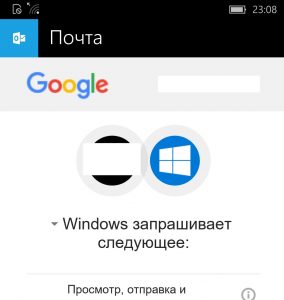
Microsoft прекращает разработку смартфонов и ПК на текущей версии мобильной Windows. Самое время куда-то переехать. Контакты и данные органайзера можно перенести в аккаунт Google, а ваши фотографии наверняка уже лежат в OneDrive — штатном облачном сервисе Microsoft, доступном также на iOS и Android.
Если вы настраивали учетную запись Microsoft на смартфоне с Windows Phone или Windows 10 Mobile и у вашего мобильного аппарата при этом был доступ к Интернету, то ваши данные синхронизированы с веб-сервисом Outlook.
Источник: keyboard-soft.ru
Приложение Mi Mover для переноса данных от Xiaomi вышло для всех







Для этого потребуется файловый менеджер – можно пользоваться как встроенным, установленным производителем, так и сторонним, например, «ES проводник» (бесплатное приложение на Google Play). Запустите приложение и откройте боковое меню.
- Зайдите во вкладку «Локальное хранилище» и выберите пункт Internal Storage;
- Нажмите на папку, из которой хотите скопировать информацию;
- Нажмите на нее и удерживайте – на нижней панели меню появится выбор действий;
- Выберите «Скопировать/Copy»;
- В боковой панели управлений выберите пункт «SD Card»;
- Нажмите на папку, в которую хотите скопировать информацию;
- На нижней панели меню выбе6рете «Вставить/Paste»;
Больше про Хуавей: Купите battery case huawei p30 — мегаскидки на battery case huawei p30 Алиэкспресс
Таким образом можно скопировать фотографии, музыку, документы, видео и другие файлы.
Чтобы перенести контакты на карту памяти:
- Откройте в телефоне раздел меню «Контакты»;
- Зайдите в настройки раздела меню (три вертикальные точки);
- Выберите пункт «Импорт/экспорт»;

Контакты
Контакты переносить с одного Xiaomi на другой будем с помощью этой же программы. Запустите её, после чего выберите иконку «Папка», после чего прокрутите меню пока не увидите «Контакты».
Теперь выберите необходимые контакты для передачи на другой Xiaomi и нажмите на кнопку
«Отправить». Далее следует стандартная процедура со считыванием QR-кода.
Вернуться к содержанию
Приложение Mi Drop

Программа для передачи данных Xiaomi используется для выборочного «перекидывания» файлов, то есть пользователю требуется сначала выбрать нужные файлы, а только затем появляется возможность отправки их на другой смартфон.
Преимущество утилиты Mi Drop заключается в том, что она позволяет передавать данные на мобильные устройства других марок, единственное условие – приложение должно быть установлено у обоих пользователей.
Для отправки данных выполняются следующие действия:
- На аппарате, куда планируется отправка файлов, необходимо сделать активной точку доступа Вай-Фай и отключить опцию доступа к мобильному трафику;
- На принимающем изделии запускается Mi Drop и нажимается кнопка «Получить»;
- На смартфоне-«отправителе» выбираем нужные файлы и нажимаем на пункт «Отправить». В открывшемся дополнительном окне выбираем способ передачи данных на Сяоми, в нашем случае это программа Mi Drop;
- Необходимо дождаться, пока гаджет определит принимающее устройство, а потом нажать на иконку обнаруженного второго смартфона.
После этого остается только дождаться передачи файлов.
Через ПК / ноутбук
При рассмотрении способов, как перенести контакты и другие данные с Honor на Xiaomi, рассмотрите вариант с применением компьютера или ноутбука. Такой метод хорош в случае, если старый смартфон поврежден. Алгоритм такой:
- Подключите Хонор к ПК / ноутбуку с помощью USB-кабеля.
- В разделе «Конфигурация USB» найдите пункт МРТ.
- Дождитесь, пока появятся съемные диски.
- Копируйте данные на ПК / ноутбук.
- Подключите Сяоми для переноса информации.
- Копируйте файлы на внутреннюю память или флешку смартфона.

Как перекинуть данные с Honor/Huawei на Xiaomi через Mi Mover
Mi Mover — это современный многофункциональный софт для обмена компонентами между аппаратами. Он подходит на все телефоны с операционной системой Андроид. Версия прошивки — 4.4 и выше. Чтобы им воспользоваться:
Несколько советов по использованию Mi Mover.
- Скачать программу возможно с Google Play. Это лицензионный магазин с проверенными и рабочими программами. Если вы нашли apk где-то на стороннем ресурсе, есть вероятность подхватить вирус или потерять файлы.
- Не прерывайте процесс передачи файлов, поскольку они могут дойти на Сяоми некорректно. То есть файла либо не будет, либо он будет поврежден, и вы не сможете его открыть.
- Перед процедурой передачи зарядите оба устройства.
Ошибка загрузки 4001 Xiaomi темы: причины и что делать?
Перенос данных на Xiaomi через Phone Clone
Phone Clone — фирменная утилита от китайской компании Хуавей. Она позволяет автоматизировать процесс переноса музыки, видео, фотографий или контактов телефонной книги между старым и новым телефоном. Программа не требует вмешательства в процесс передачи. Нужно только выделить какие компоненты переносить. Процесс переноса занимает всего пару шагов:
- установите себе приложение;
- в устройстве, на которое потребуется скинуть данные, при регистрации выбираете «Новый телефон»;

- в устройстве, с которого потребуется скинуть данные, при регистрации выбираете «Старый телефон»;
- на старом девайсе выберите содержимое, которое нужно перетащить на Андроид;
- запустите процесс;

- дождитесь окончания.

Не отключайте интернет и не выключайте смартфон во время работы программы Phone Clone.
Оплата с помощью nfc
С недавних пор смартфон заменил нам кошелёк. Заработала бесконтактная оплата с помощью NFC и на новых смартфонах HONOR — при первом же запуске AppGallery предлагает установить приложение «Кошелёк». К нему можно привязать дисконтные и банковские карты.
Пока работает только платёжная система MasterCard, но вскоре к ней присоединятся Visa и «Мир». Авторизация в «Кошельке» доступна через номер телефона и почту. Интересно, что если ввести почту Google, к которой ранее были привязаны накопленные скидки, они автоматом перекочуют и на новый смартфон. Чтобы добавить новые карты, достаточно приложить их к телефону или сфотографировать.
Передача данных с Huawei в Xiaomi через Bluetooth
Вы заинтересованы в беспроводной передаче данных от Huawei до Xiaomi? Если это так, то воспользуйтесь функцией Bluetooth, встроенной в каждое устройство Android.
Таким образом, это означает, что метод может избавить вас от необходимости загружать любую стороннюю программу. Но этот метод подходит для тех, кто хочет передавать только ограниченные данные, такие как фотографии, видео и документы.
Вот простое руководство, которое поможет вам перенести данные с Huawei на Xiaomi через Bluetooth
- Чтобы начать процесс, перейдите в «Настройки»> «Включить Bluetooth» на обоих телефонах. Держите телефоны Huawei и Xiaomi рядом, и пусть ваше устройство Xiaomi появится на вашем телефоне Huawei.

- Когда появится телефон Xiaomi, выберите его и введите код для сопряжения обоих устройств.
- После успешного соединения между устройствами вы можете инициировать процесс передачи. Например, если вы хотите перенести изображения, перейдите в галерею Huawei, выберите нужные изображения и нажмите значок «Поделиться».

- Теперь выберите «Bluetooth» и дайте процессу передачи завершиться.
- Передача данных через Bluetooth требует терпения. Кроме того, этот метод не подходит для передачи файлов любого типа, таких как сообщения, журналы вызовов и т. Д.

Передача данных с Huawei на Xiaomi при помощи ShareMe – пошаговая инструкция
ShareMe, ранее называвшийся Mi Drop, очень удобен для передачи Huawei в Xiaomi. Сильной стороной приложения для Android-коммутатора является то, что оно может помочь вам выполнить работу без проводов и без подключения к интернету. Этот метод предлагает в 200 раз большую скорость, чем Bluetooth, и позволяет одним нажатием кнопки обмениваться файлами со старого устройства на новый телефон. Кроме того, он позволяет передавать видео, музыку, фотографии, приложения и многое другое между двумя мобильными телефонами.
Вот простое руководство, чтобы узнать, как использовать ShareMe для передачи данных с Huawei Honor на Xiaomi Redmi
Само собой разумеется, что передача данных через ShareMe потребует времени, в зависимости от того, сколько данных вы переносите, поэтому будьте терпеливы, чтобы процесс завершился. Однако, если передача прервана из-за какой-либо проблемы, вы можете возобновить процесс одним нажатием, не запуская весь процесс.
Источник: aleksmix.ru
Как перенести данные на телефон Xiaomi 11T

Каждый новоиспеченный обладатель Xiaomi 11T заинтересован в переносе файлов с предыдущего устройства. Ведь никто не хочет потерять файлы, сохраненные на старом смартфоне. И разработчики модели предлагают несколько способов перенести данные на Xiaomi 11T. Каждый из них подходит для разных сценариев.
Перенос всех данных
Наверняка владелец Xiaomi 11T хранил на старом устройстве не только фотографии, но и, например, музыку, документы, контакты и другую информацию. Перенести все данные сразу можно двумя способами.
При первом включении
Xiaomi 11T – телефон, который базируется на операционной системе Android, как и большинство устройств, представленных на рынке. Особенностью ОС является интеграция сервисов Google, позволяющих в полном объеме переместить данные при первом включении:
- Включите Xiaomi 11T и положите неподалеку старый смартфон.
- При первой настройке выберите сеть Wi-Fi (должна совпадать с другим устройством).

- Укажите данные учетной записи Google, которая использовалась на предыдущем девайсе.

- Удостоверьтесь, что Xiaomi 11T правильно определил ваше старое устройство, выберите информацию для переноса, и нажмите «Далее».

- Дождитесь окончания выполнения операции и примите пользовательское соглашение Google.

Мультимедийные файлы будут переноситься на новый телефон при первичной настройке, а приложения начнут догружаться уже после перехода на главный экран. При первом включении рекомендуется не нагружать Xiaomi 11T и подождать 10-15 до окончательного переноса информации.
Синхронизация Google
Если вы уже некоторое время пользуетесь Xiaomi 11T, то перенос будет выполняться другим образом, но тоже путем синхронизации с Google-сервисами. Для начала необходимо авторизоваться под действующим аккаунтом на старом устройстве и создать резервную копию через меню настроек «Восстановление и сброс».

Следующий шаг – настройка синхронизации на Xiaomi 11T:
- Откройте настройки телефона.
- Перейдите в раздел «Аккаунты» и нажмите «Добавить аккаунт».

- Введите данные учетной записи Google с предыдущего устройства.
- Войдите в настройки аккаунта и вызовите диалоговое окно.
- Подтвердите синхронизацию.

Вся информация, сохраненная на предыдущем смартфоне, автоматически подгрузится на Xiaomi 11T. Вы получите доступ ко всем файлам, а также списку контактов, если ранее они были синхронизированы с сервисами Google.
Карта памяти
Если старый телефон, как и Xiaomi 11T, обладает поддержкой карт MicroSD, то операция переноса данных не займет и пары минут. Разумеется, в том случае, если вся необходимая информация ранее была сохранена на внешнем накопителе. Просто установите карточку в Xiaomi 11T, а затем в «Проводнике» отобразятся все файлы.
Компьютер
Не самый рациональный, но вполне подходящий способ переноса файлов. Сначала необходимо подключить старый аппарат к компьютеру, используя любой вид соединения. USB является предпочтительным вариантом.

Телефон должен отобразиться в приложении «Этот компьютер», после чего пользователю нужно скопировать содержимое внутреннего накопителя гаджета в любую папку ПК. Далее останется подключить к компьютеру Xiaomi 11T и аналогичным образом перебросить файлы с ПК на смартфон.

Частичный перенос
Перенести данные с другого телефона на Xiaomi 11T также можно по частям. Это подойдет в том случае, когда на новом устройстве уже есть необходимый набор информации и требуется добавить лишь контакты, заметки или отдельные файлы.
Контакты
Если пользователь перенес на Xiaomi 11T мультимедийные файлы при помощи карты памяти, то останется докинуть список контактов. Для этого откройте одноименное приложение на старом устройстве перейдите в настройки и выберите импорт.

Передавать контакты можно разными способами. Например, они в полном объеме переносятся на SIM-карту, а потом автоматически подгружаются на новом телефона. Также допускается перенос путем синхронизации с текущим аккаунтом Google. Если воспользоваться данным методом, то на Xiaomi 11T только останется настроить синхронизацию, как это было показано ранее при полном переносе информации.
Мультимедиа
У тех, кто желает передать с телефона на телефон фотографии, музыку и видеоролики, есть множество способов выполнения операции:
- через MicroSD-карту;
- Bluetooth;
- Wi-Fi (через сторонние приложения вроде SHAREit);
- мессенджеры.
Наиболее предпочтительным вариантом является использование специальных программ. Так вы сможете отправить сразу всю информацию или пару отдельных файлов.

Игры и приложения
Поскольку на Xiaomi 11T работает магазин приложений Play Market, перенос софта лучше всего осуществлять через синхронизацию Google. На новом смартфоне нужно просто войти в аккаунт, который использовался на старом устройстве. После этого игры и программы подгрузятся автоматически. Если данный метод не подойдет, можно обратиться к помощи приложения ES Проводник. Он позволяет передавать софт через Bluetooth и Wi-Fi.

Поделитесь страницей с друзьями:
Источник: proshivku.ru